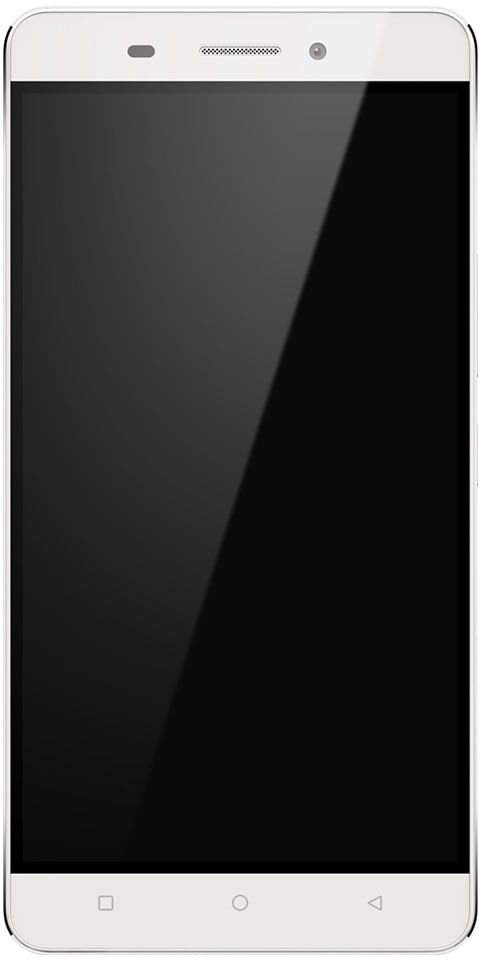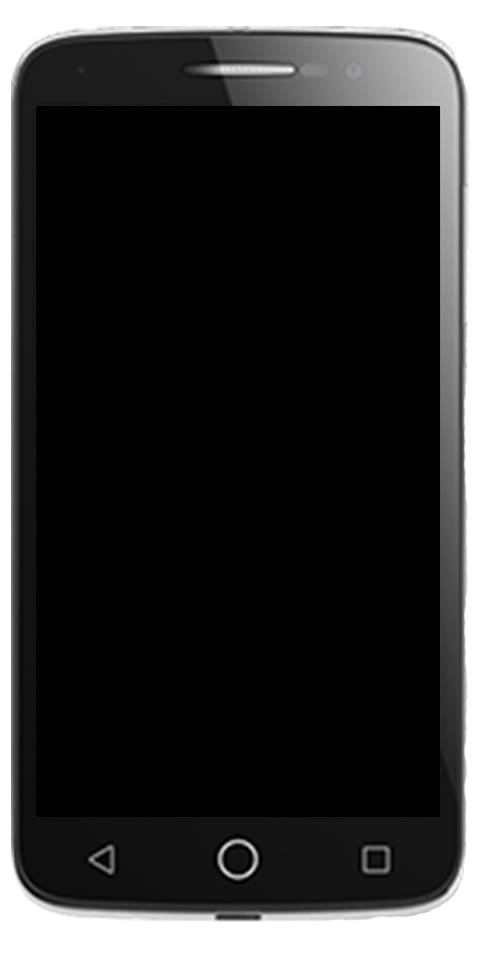Kunne ikke låse profilfejl i Fortnite - Sådan ordnes det

Leder du efter en løsning til at rette fejlen 'Failed To Lock Profile'? Fortnite er tilgængelig på næsten alle platforme som PlayStation, Xbox , Pc og også iOS og Android. Men Xbox-, PC- og Playstation-versionerne står over for nogle kompleksiteter. Det viser en fejlmeddelelse, der siger, at profilen mislykkedes, når nogen prøver at deltage i et spil med flere spillere eller starte spillet.
Hvis du er en af dem, der står over for dette problem, vil denne tutorial være nyttig for dig. Alt hvad du skal gøre er at dykke nedenunder og se på alle mulige rettelser til dette problem. Utvivlsomt vil en af nedenstående løsninger løse dette problem for dig.
Forskellige måder at løse Kunne ikke låse profilfejl i Fortnite

Du kan gøre en ting for at sikre, at denne fejl ikke generer dig i din gameplay. Når en mission slutter, skal du vente på, at belønningsskærmen vises, inden du går videre til den anden del. Hvis du forlader spillet, før belønningsskærmen vises, vil den anden spiller, der kommer ind for at udfylde det sted, støde på fejlen 'kunne ikke låse profilen'.
openelec vs osmc vs xbian
For konsolbrugere:
Konsolbrugere står ikke meget over for denne fejl, men hvis du er en af de uheldige brugere, skal du ikke bekymre dig, fordi løsningerne er meget enkle og lette.
Genstart din konsol og dit spil:
Genstart bare dit spil, og konsollen nulstiller hver lille fejl, der kan forårsage denne kommunikationsfejl.
- Tryk på Xbox-knappen på din konsol og gå over til Fortnite.
- Tryk derefter på Start-knappen, og vælg derefter øjeblikkeligt muligheden for at afslutte.
- Også trykke og holde tænd / sluk-knappen på din konsol, indtil den deaktiveres.
- Derefter skal du igen trykke på den igen for at aktivere den og derefter kontrollere, om fejlen 'kunne ikke låse profil' er løst.
Hvis fejlen stadig eksisterer, skal du prøve at rette de andre konsolbrugere.
hvordan man kan foreslå venner på facebook iphone
Gendan licenser:
Licenser i spilkonsoller er nødvendige for validering af køb. Hvis der er fejl med din konsoles licenser, står Fortnites servere over for problemer med at kommunikere med din konsol. Så du skal prøve at gendanne dine licenser på din konsol for at løse fejlen 'mislykkedes at låse profil'.
- Gå over til Indstillinger på din konsol.
- Gå til Kontoindstillinger eller Kontoadministrationsindstillinger, og vælg indstillingen Gendan licenser.
- Åbn derefter Fortnite igen, og kontroller, om spillet fungerer godt eller ej.
Til pc-afspillere:
For pc-brugere er løsningerne ret komplicerede. Dette skyldes, at problemet er meget almindeligt hos pc-brugere. Så vi har opdaget alle mulige løsninger på dette problem.
Genstart Launcher & Game:
Oprindeligt skal du prøve at genstarte den app, der er ansvarlig for Fortnite helt.
- Epic-løfteraket er påkrævet til Fortnite. Afslut spillet, og afslut derefter launcheren.
- Hit og hold Ctrl + Shift + Delete nøgler og vælg Task Manager på den anden skærm.
- Derefter skal du blot afslutte opgaven i task manager i alle processer relateret til Epica launcher og Fortnite.
- Naviger nu til spillet igen, og du vil derefter se en besked, der siger, at du har en aktiv spilsession. Vælg indstillingen Forlad spil her.
- Genstart nu din pc helt.
- Når din genstart er færdig, skal du kontrollere, om den samme fejl opstår igen.
Dette er den mest almindelige løsning, og det fungerede for mange. Men hvis dette ikke fungerede for dig, så prøv den anden løsning.
Indstil festens privatliv til privat:
Denne fejl opstår for det meste, når du lukker en mission og gør dig klar til en anden, men spillet registrerer den ikke. Nå, det tror stadig, at du er i den tidligere session. Så ændring af festens privatliv kan undertiden løse problemet med 'mislykkedes at låse profil'.
microsoft virtuel wifi miniport adapter nr. 2
- Gå til indstillingerne fra spilmenuen.
- Her finder du festindstillinger. Indstil status for partiprivatliv fra det offentlige til det private.
- Du kan derefter spille et spil efter det i den indstilling.
- Skift igen indstillingen tilbage til offentligheden fra privat og vent et par minutter. Dette skal løse problemet.
Konfiguration af parts privatliv fungerer for nogle brugere, men ikke for os alle. Hvis dette ikke stopper med at virke for dig, så prøv den anden løsning.
Ændring af spiltilstand:
Fejlen skyldes, at spillet stadig tænker, at du er på en aktiv session, du kan prøve at ændre spiltilstanden helt, og det kan også hjælpe din app til at forstå, at den ældre session er forbi.
- Luk spillet, og afslut derefter launcheren.
- Hit og hold Ctrl + Shift + Delete nøgler og vælg Task Manager på den anden skærm.
- Derefter skal du blot afslutte opgaven med alle de processer, der er ansvarlige for Epic-launcheren og Fortnite, fra task manager.
- Når du ser meddelelsen for igen at vælge spiltilstand, skal du vælge den, hvor du ikke stod over for fejlen.
- Spil derefter i tilstanden et stykke tid, og luk derefter både launcheren og spillet.
- Åbn nu igen spillet, og vælg den spiltilstand, hvor du oprindeligt stod over for fejlen 'kunne ikke låse profil'.
Geninstallation af spiltilstand:
Når problemet opstår med en bestemt spiltilstand, skal du prøve at geninstallere spiltilstanden gentagne gange gennem launcheren. Det vil udslette enhver form for korrupte eller beskadigede filer, der findes i spiltilstandsfilerne.
få livewave antenne fidus
- Luk spillet, og afslut derefter launcheren.
- Tryk og hold nede på Ctrl + Shift + Delete-tasterne, og vælg Task Manager på den næste skærm.
- Nu fra task manager skal du bare afslutte opgaven med alle de processer, der er ansvarlige for Epic launcher og Fortnite.
- Gå over til Epic Launcher igen, og gå til Fortnite her.
- Tryk på tandhjulsikonet lige ved siden af startknappen, og vælg Indstillinger.
- Fjern markeringen af spiltilstand, hvor du støder på dette problem.
- Prøv derefter at afinstallere den bestemte spiltilstand.
- Du kan derefter genstarte din pc og derefter åbne Epic launcher igen. Installer eller download nu den spiltilstand, du afinstallerede for et stykke tid siden. Du kan derefter igen åbne spillet tilbage i den tilstand.
Hvis fejlen skyldtes korrupte filer, kan du nemt sortere den. Men hvis det ikke løste problemet, skal du prøve den anden metode, der er nævnt nedenfor.
Ændring af regionen:
Der er mange aktive Fortnite-spillere rundt om i verden. Hvis du har mange spillere i din valgte region, kan serveren for denne region finde det udfordrende at ordne alt ordentligt. Når det sker, vises fejlen 'kunne ikke låse profilen' på en pc. Så prøv at ændre din region for at vælge en anden server, der ikke er indlæst.
- Gå over til indstillinger i spilmenuen.
- Derefter fra regionen ser du derefter Matchmaking-regionen. Vælg her en region, der har mindst ping. For hver region vises pingen i parenteser ved siden af hver region. Vælg den med mindst ms-værdi.
- Prøv nu at åbne et spil igen og kontrollere, om fejlen er løst.
Slå enkelt login fra og husk:
Når du spiller et spil med flere spillere, hvor spillerne deltager i forskellige platforme, kan denne fejl også dukke op. Så der er få ting, du kan gøre for at løse dette problem.
- Først skal du logge af Epic Launcher og Fortnite.
- Afslut derefter alle de apps, der er relateret til launcheren eller spillet.
- Gå nu over til launcheren, og fjern denne afmarkering af indstillingen Husk mig, når du er logget ind.
- Åbn derefter spillet og tryk på dit brugernavn.
- Du får derefter vist en menu. Her skal du trykke på Deaktiver enkelt login.
- Luk spillet, og afslut derefter launcheren.
- Tryk og hold på Ctrl + Shift + Delete-tasterne, og vælg Task Manager, der er placeret på den næste skærm.
- Nu fra task manager, slutopgave for alle disse processer relateret til Epic launcher og Fortnite.
- Åbn derefter igen spillet og launcheren, og kontroller, om fejlen er løst.
Metoden løser fejlen 'mislykkedes at låse profil'. Men hvis problemet stadig opstår, så prøv den næste løsning.
Start Storm Shield Defense:
Hvis fejlen opstår på grund af en midlertidig fejl i selve spillet, hjælper lanceringen af stormskjoldforsvaret med at opdatere tingene.
- Gå over til spillobbyen og flyt derefter til Quests.
- Her skal du vælge indstillingen Storm Shield Defense fra Main Quests.
- Vent nu et stykke tid eller to, indtil du ser helteskærmen.
- Skift derefter tilbage fra Storm Shield til spilmissionen, og se om fejlen er løst eller ej.
Hvis du ser den samme fejl i profilen 'Kunne ikke låse profilen' i Fortnite-spilmissioner, så prøv den anden løsning.
uoverensstemmelse manuelt indstillet spil
Tjek dine spilfiler:
Som nævnt tidligere er en af hovedårsagerne til dit spil, der viser fejlen 'kunne ikke låse profil', beskadigede spilfiler. Når du er på et spil, og pludselig strømmen bliver afbrudt, kan det ødelægge eller beskadige nogle af dine spilmoduler. At have ødelagte spilfiler vil resultere i, at dit spil viser fejlen 'fail to lock profile'.
- Gå over til Epic-launcheren, og flyt til biblioteket.
- Tryk på det lille tandhjulsikon ved siden af startknappen på Fortnite.
- Tryk derefter på Bekræft. Det begynder at verificere Fortnites spilfiler.
- Vent et stykke tid, indtil verificeringsprocessen er afsluttet.
- Når du er færdig, skal du åbne spillet igen og kontrollere, om problemet er løst.
- Hvis du ser et pop op-vindue til opgivelse eller sammenføjning ligesom det, der blev nævnt i den første rettelse, skal du vælge indstillingen Forlad spil.
Kontroller nu igen for at se, om bekræftelsen løste dit problem. Hvis alt fungerer korrekt, er problemet et andet sted, og dit problem løses ikke. I denne situation skal du gå over til den anden løsning.
Genindlogning af spil og launcher:
Bestemt kan fejlen skyldes problemer med kommunikationsmodulerne i launcheren. I denne situation skal du prøve at logge på igen på din konto, og det kan løse dit problem.
- Gå over til løfteraket og flyt til Fortnite.
- Fra Fortnite skal du trykke på din profil og flytte fra rullemenuen, vælge indstillingen Log ud.
- Derefter får du vist en lille pil fra systembakken. Tryk på det, og højreklik derefter på Epic launcher-ikonet.
- Når indstillingen vises, skal du vælge indstillingen Log ud.
- Genstart nu din pc, log igen på din launcher, og spillet igen.
- Vælg den spiltilstand, hvor du ikke stødte på problemet, og prøv derefter at spille et spil i den tilstand.
- Gå derefter ud af spiltilstand, og vælg den spiltilstand, hvor du oprindeligt står over for problemer.
Bare spil et spil i denne spiltilstand, og kontroller, om den samme fejl 'kunne ikke låse profilen' igen vises med din profil. Hvis ingen af ovenstående løsninger gik ud for dig, skulle dette sandsynligvis gøre jobbet. Når du igen logger på, skal du prøve at skifte til et ikke-horde-kort og derefter ændre tilbage til horde-kortet.
Konklusion:
Så vi har nævnt alle mulige metoder til at løse problemet med 'kunne ikke indlæse profil' på Fortnite. Prøv alle løsningerne en efter en, og en af dem vil helt sikkert løse dit problem.
Hvis du har spørgsmål eller spørgsmål om denne tutorial, så kommenter nedenunder!
Læs også: